รีวิวการเปิดตัว Microsoft Office Labs Speed: ช็อตคัตเร็วสุดและการค้นหาที่กำหนดเอง

มันทำงานยังไง ง่าย หลังจากติดตั้ง Speed Launch คุณจะได้เห็นวัวบูลส์ที่ไม่สร้างความรำคาญที่มุมขวาล่างของโต๊ะทำงาน หากต้องการสร้างทางลัดในการเปิดใช้งานความเร็วเพียงลากและวางทางลัดที่มีอยู่แล้วแอปพลิเคชันเอกสารหรือแม้กระทั่ง URL (คว้าไอคอนเล็ก ๆ ทางด้านซ้ายของแถบตำแหน่ง) เข้าไปในดวงตาของวัว
นี่จะปรากฏขึ้นเปิดกล่องโต้ตอบเพิ่มทางลัด พิมพ์ชื่อทางลัดของคุณแล้วคลิกเพิ่ม เพื่อผลลัพธ์ที่ดีที่สุดโปรดย่อให้สั้นเพราะคุณจะเปิดใช้งานโดยพิมพ์ลงไป

เมื่อคุณสร้างทางลัด Speed Launch ของคุณแล้วhit Command - C หรือ Windows Key - C จากที่ใดก็ได้ใน Windows พิมพ์ชื่อของทางลัดของคุณหรือคลิกที่ปุ่มบนแถบเปิดใช้งานด่วนและ voila! เปิดตัว
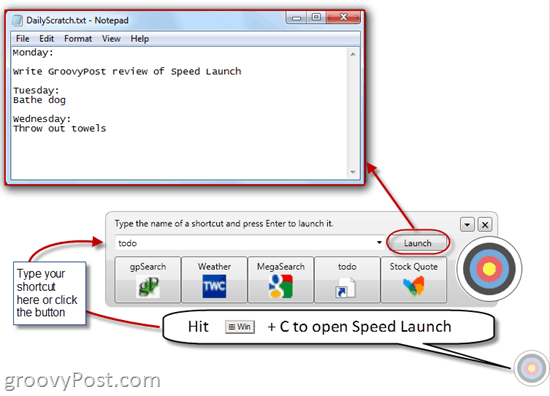
คุณยังสามารถสร้างทางลัดที่เรียกใช้เอกสารหรือแอปพลิเคชันหลายรายการ ตัวอย่างเช่นสมมติว่าคุณต้องการทางลัดที่เปิด URL ที่คุณชื่นชอบทั้งหมดเช่นกล่องจดหมาย Gmail, Twitter, Facebook และ The Onion คุณทำได้ คลิกขวา ดวงตาของวัวและเลือก เพิ่มทางลัด... ที่นี่คุณสามารถเพิ่มเป้าหมายหลายรายการสำหรับชื่อทางลัดเดียว เมื่อคุณเปิดใช้งานทางลัดเป้าหมายทั้งหมดจะเปิดขึ้น
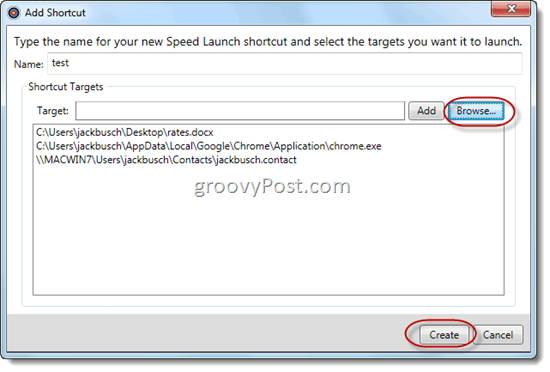
การเปิดใช้ความเร็วยังทำหน้าที่“ ฟังก์ชั่น” นั่นคือคุณสามารถใช้เพื่อเรียกใช้คิวรีเว็บที่กำหนดเองบนเว็บไซต์เช่น IMDB, Wikiepdia, Google, Yahoo! และ Bing ได้จากเดสก์ท็อปของคุณ Labs ของห้องทำงานรวมถึงความบันเทิงของคุณรวมถึง Bing Image Search, MegaSearch (ซึ่งเรียกใช้ข้อความค้นหาในเครื่องมือค้นหาหลักสี่แห่ง), การค้นหาภาพยนตร์, การค้นหาราคาหุ้นและสภาพอากาศ
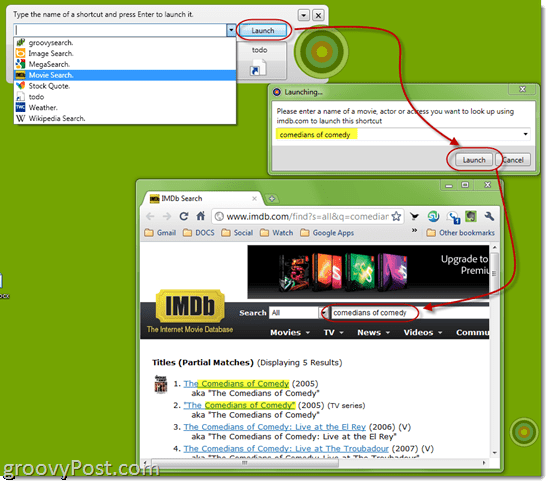
แต่คุณจะได้รับความเร็วสูงสุดจากความเร็วเรียกใช้ถ้าคุณสร้างฟังก์ชั่นของคุณเอง โดยไปที่เว็บไซต์หรือเครื่องมือค้นหาที่คุณต้องการสร้างฟังก์ชั่นที่กำหนดเองและเรียกใช้แบบสอบถามทดสอบด้วยข้อความจำลอง บางอย่างเช่น“ REPLACETHISTEXT” เข้าท่า จากนั้น ลากแล้ววาง URL เข้าไปในตาวัว
สำหรับชื่อทางลัดพิมพ์สิ่งที่คุณต้องการ แต่ให้แน่ใจว่าคุณ รวมจุดที่ท้ายชื่อทางลัด. สัญญาณนี้ไปที่ Speed Launch ว่าเป็นฟังก์ชั่น
จากนั้นระบบจะขอให้คุณอธิบายประเภทของข้อมูลที่คุณจะป้อนเป็นข้อความค้นหา สุดท้ายคุณจะผ่าน URL เป้าหมายและเน้นข้อความจำลองของคุณ การเปิดใช้ความเร็วจะเพียงสลับการสืบค้นของคุณด้วยข้อความจำลองเพื่อให้สามารถเริ่มการค้นหาที่กำหนดเองได้
ตัวอย่างเช่นหากคุณต้องการสร้างความเร็วเปิดตัวทางลัดที่ช่วยให้คุณค้นหาบทความ groovyPost.com คุณสามารถเรียกใช้การค้นหาในแถบการค้นหาที่กำหนดเองเล็ก ๆ ของเราขึ้นด้านบน พิมพ์ REPLACETHISTEXT ในแถบค้นหาแล้วคลิกค้นหา
ตอนนี้ลากและวาง URL ไปที่ตาของวัวและบันทึกทางลัดของคุณเป็น“groovysearch.” <- อย่าลืมจุดท้าย
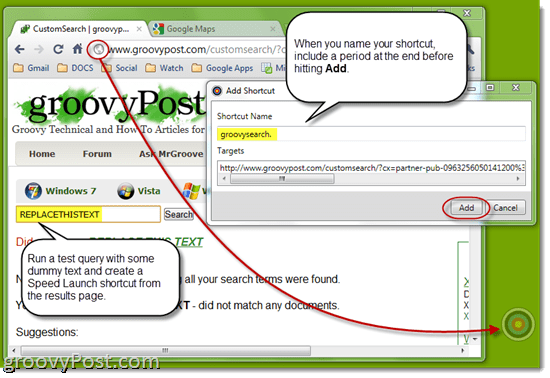
ในฟิลด์เป้าหมายให้ค้นหาส่วนของ URL ที่อ่าน REPLACETHISTEXT แล้วเน้นที่ คลิก เสร็จสิ้น.
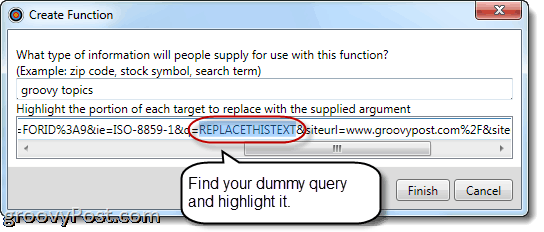
ตอนนี้คุณสามารถเปิดใช้งานฟังก์ชั่นเปิดตัวความเร็วที่กำหนดเองโดยพิมพ์ชื่อของฟังก์ชั่นใน เปิด หรือคลิกปุ่ม นี่จะเป็นการเปิดกล่องโต้ตอบอื่นที่คุณสามารถพิมพ์ข้อความค้นหาของคุณ
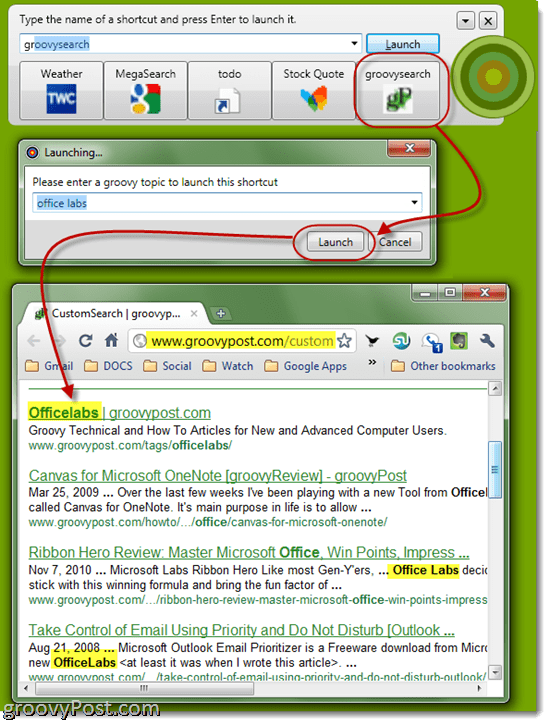
โดยรวมแล้วการเปิดตัวความเร็วนั้นค่อนข้างแรง เป็นแถบน้ำหนักเบาของ Google Desktop Search หรือ Spotlight ของ OS X ฉันชอบเพราะมันช่วยให้คุณสร้างทางลัดจากพื้นดินทำให้มันว่องไวและรวดเร็วมาก คุณสมบัติป้อนอัตโนมัติทำให้การพิมพ์ชื่อทางลัดของคุณง่ายยิ่งขึ้น ฉันไม่คิดว่าสิ่งนี้จะเข้ามาแทนที่แถบเปิดใช้ด่วน แต่เป็นทางเลือกที่ดีถ้าคุณต้องการทำให้แถบงานของคุณสะอาด ด้วยความคิดสร้างสรรค์เล็กน้อยคุณสามารถทำให้งานนี้เป็นจริงสำหรับคุณได้เพิ่มทางลัดเปิดใช้ความเร็วสำหรับทุกสิ่งจาก mailto: รายชื่อติดต่อสาย Skype และการบำรุงรักษาระบบ
หากต้องการดูการเปิดใช้งาน Speed Launch ลองดูวิดีโอนี้ที่สร้างโดยผู้สร้างของมันที่ Office Labs:
![Microsoft TechNet Virtual Labs [groovyTips]](/images/groovytip/microsoft-technet-virtual-labs-groovytips.png)









ทิ้งข้อความไว้